Sincronizza i file su Android sul Cloud con FolderSync

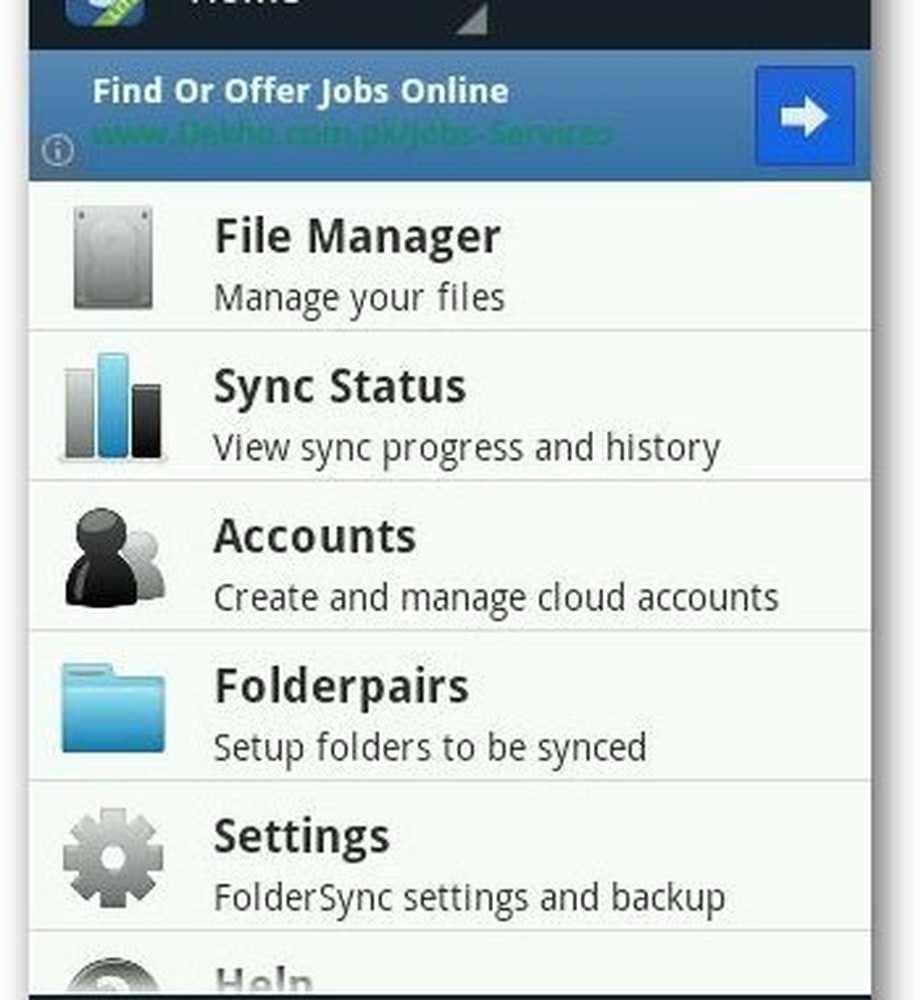
Utilizzando FolderSync
Installa innanzitutto Foldersync sul tuo dispositivo Android da Google Play. Quindi avviare l'app e accettare il contratto di licenza. Dopodiché visualizza il dashboard principale.

Ecco la parte più importante. Prima di avviare la procedura di sincronizzazione, è necessario aggiungere un account di archiviazione cloud. Toccare Account e quindi la piccola icona "+" cloud.
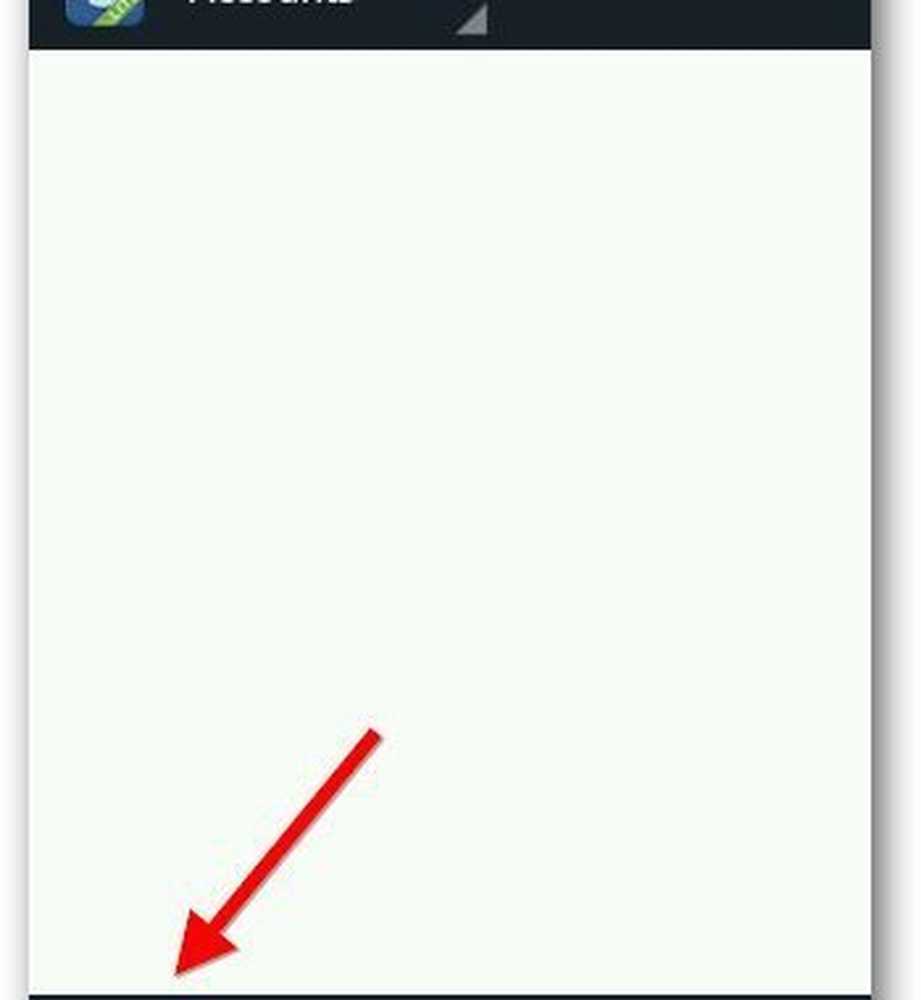
Seleziona il servizio che desideri aggiungere. Supporta molti dei principali servizi come Dropbox, Google Drive e SkyDrive. Qui ho intenzione di utilizzare Google Drive.

Quindi dai al tuo account un nome univoco e accedi. Richiederà l'accesso al tuo account Google Drive in modo che possa salvare i file su di esso. Tocca Consenti accesso.
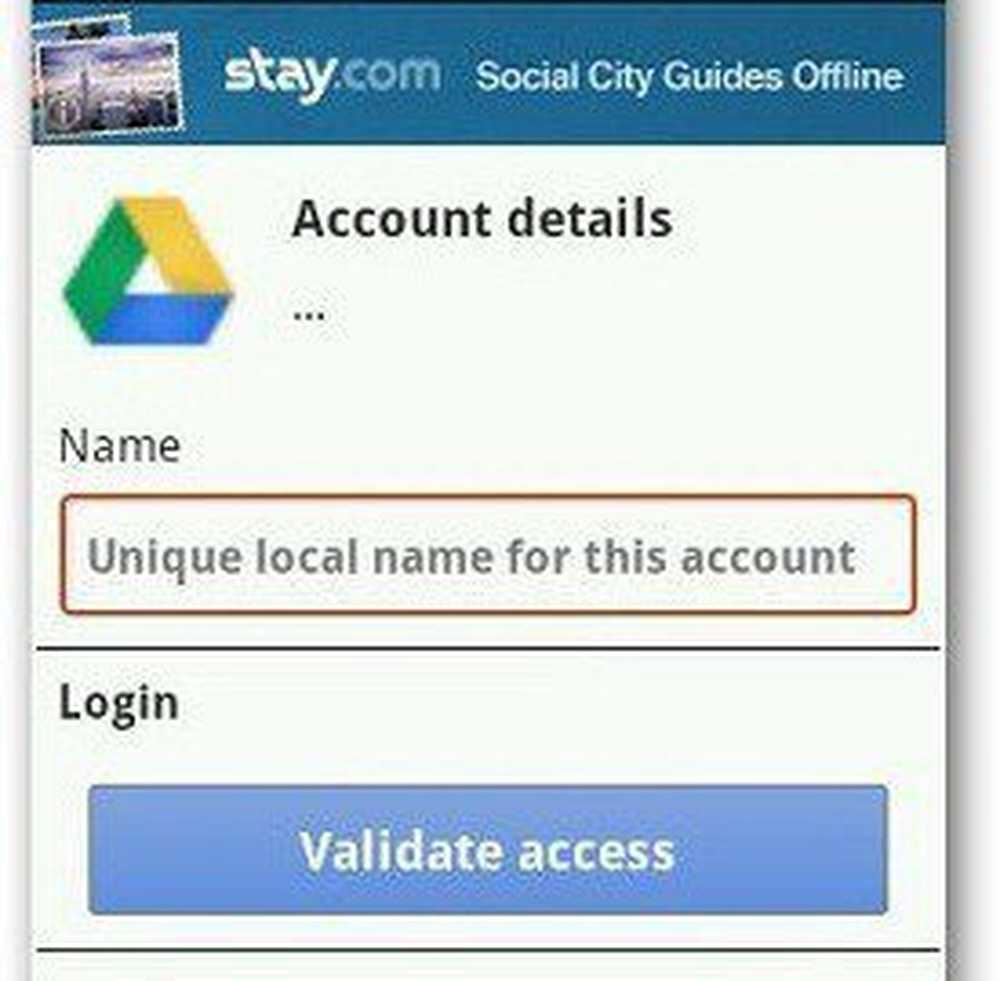
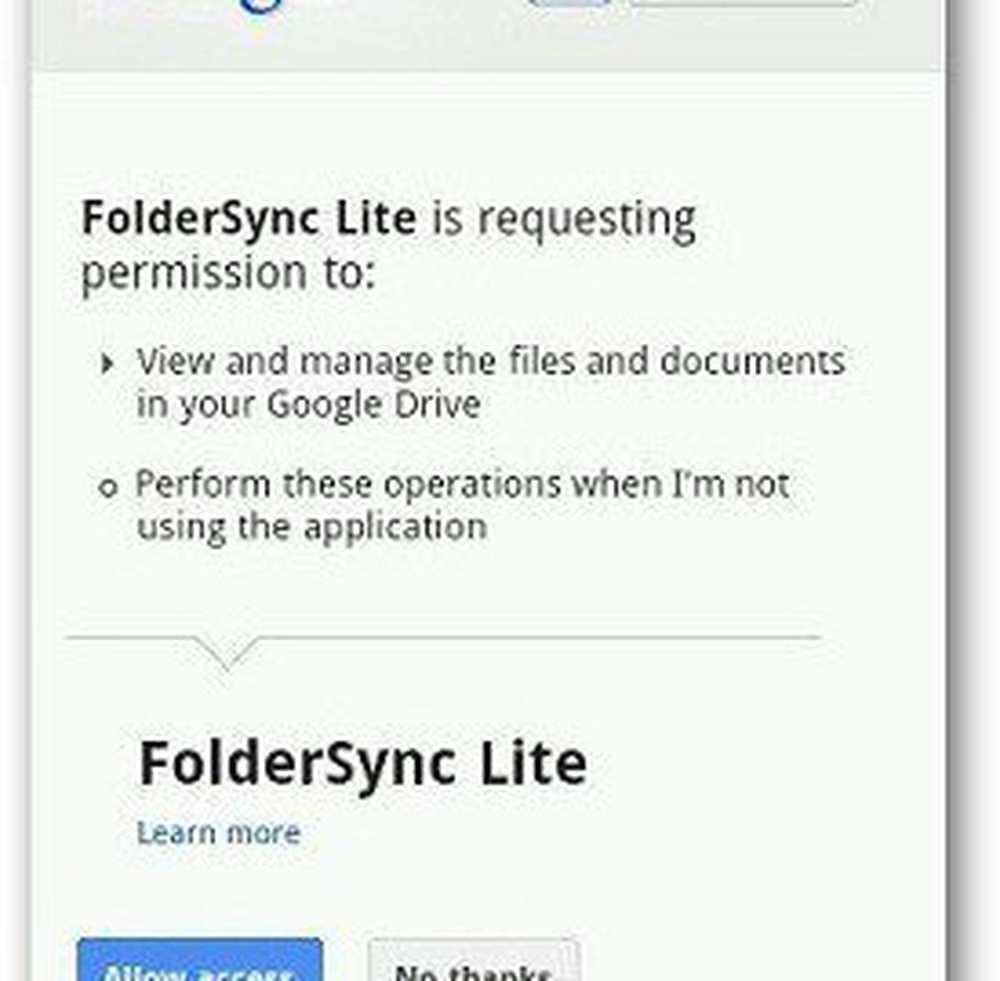
Dopodiché mostra il tuo drive nella sezione Account.

Se vuoi salvare un file su Google Drive, vai a File Manager in FolderSync. Quindi selezionare il file che si desidera salvare e toccare l'icona di tre caselle come mostrato di seguito. Tocca Condividi dal menu e seleziona Google Drive o qualsiasi altro servizio cloud che stai utilizzando.


Se si desidera sincronizzare cartelle specifiche, è possibile impostare l'opzione Folderpair nell'app. Questa opzione ti chiede di selezionare una cartella sul dispositivo che desideri sincronizzare ogni volta che un nuovo file viene salvato in quella cartella. Salverà automaticamente il file sul servizio cloud selezionato. Tocca i Folderpairs dalla schermata principale e tocca l'icona "+" per configurarlo.

Questo può essere un po 'complicato. Digita un nome e in Cartella remota, seleziona una cartella sul tuo Google Drive per salvare i file. Nella cartella locale, selezionare la cartella sul dispositivo che si desidera sincronizzare. Sotto il tipo di sincronizzazione, seleziona "Alla cartella remota".
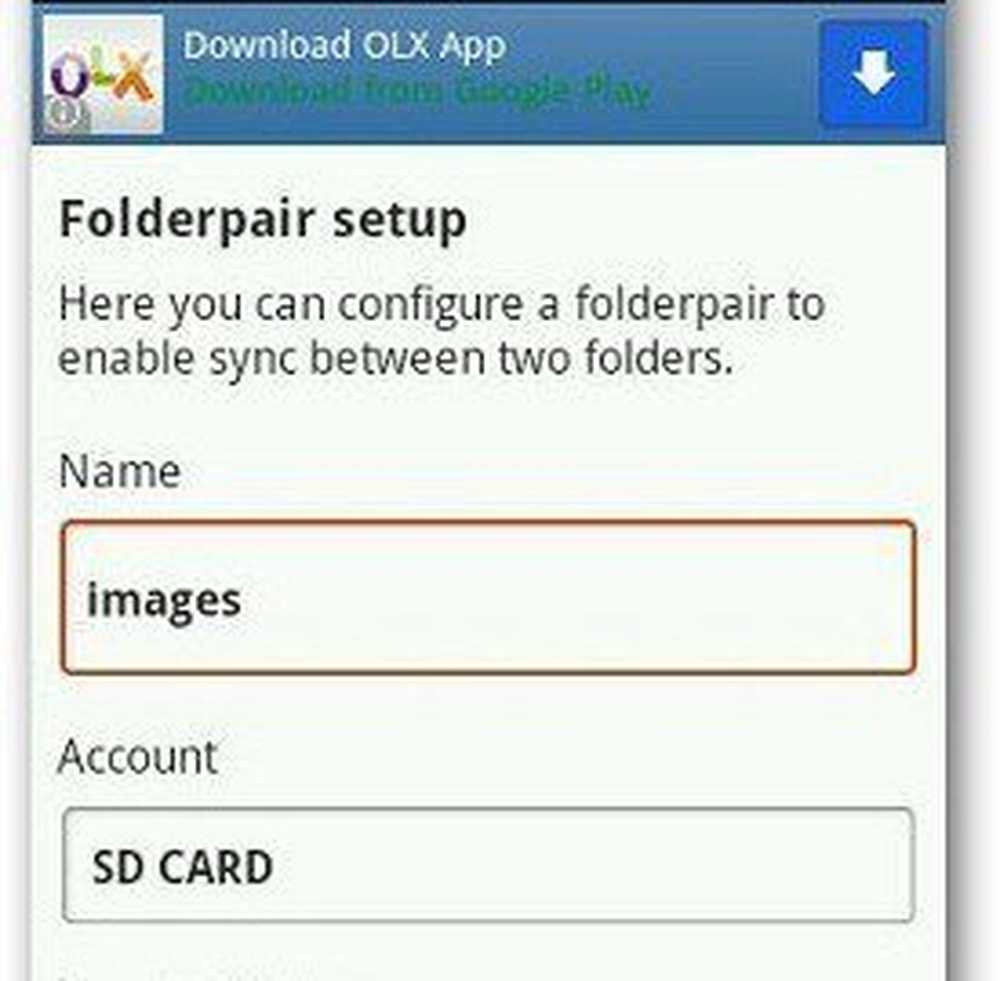
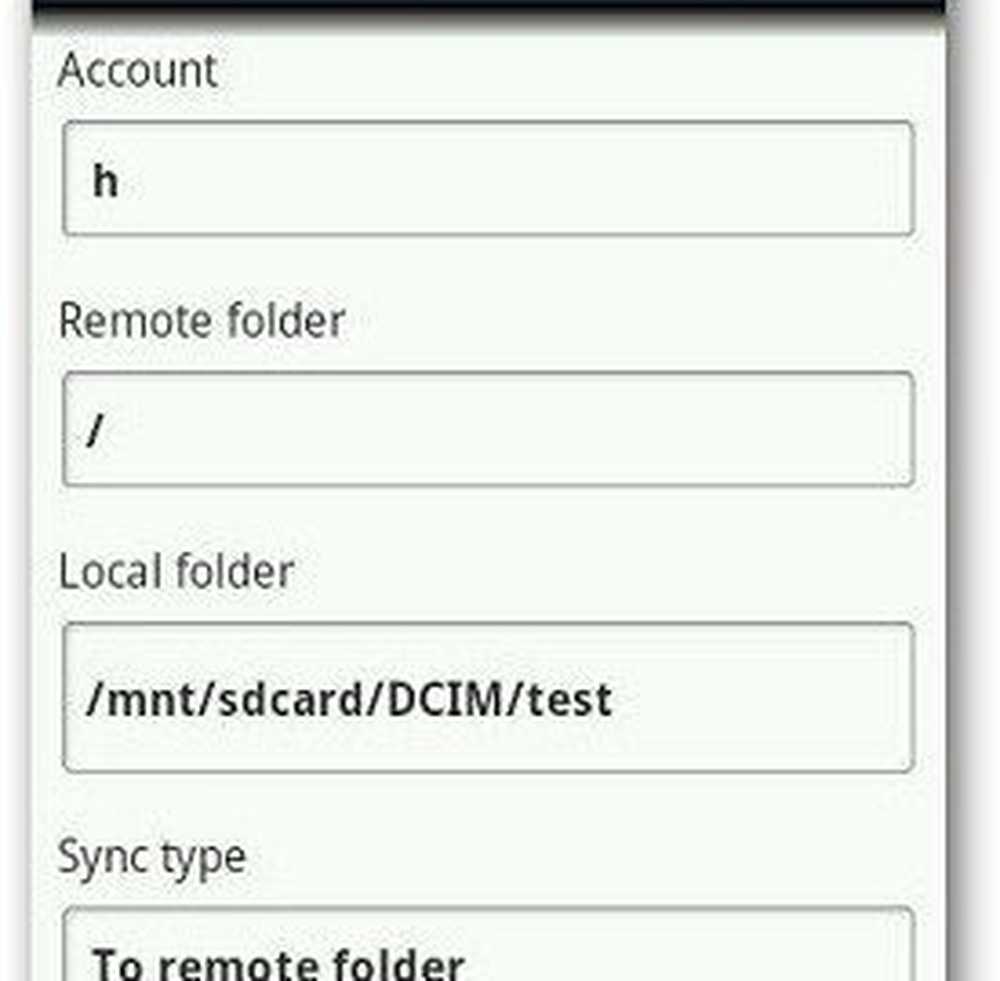
Sotto Opzioni di sincronizzazione, assicurati che Sincronizza sottocartelle sia selezionato per sincronizzare tutti i file nella tua cartella locale. Se non lo controlli, potresti incontrare errori e problemi nel caricare i file sul tuo account di archiviazione cloud. Se si desidera che il software elimini i file dopo averli caricati, selezionare l'opzione "Elimina i file di origine dopo la sincronizzazione". Salva le opzioni e sei pronto per partire.

Conclusione
Penso che Foldersync sia un'app pratica per smartphone e tablet Android con spazio di archiviazione limitato. Se sincronizzi regolarmente i tuoi file, ti suggerisco di provare Foldersync. La versione gratuita è supportata da pubblicità, ma durante i miei test, ho trovato che fosse adeguata, e dovrebbe andare bene per la maggior parte degli utenti. Se desideri un'esperienza gratuita per gli annunci, puoi acquistare la versione Pro per $ 2,29.
Hai provato FolderSync? Se sì, sentiti libero di condividere le tue opinioni.




